近日,windows10系统用户在苹果笔记本电脑上安装windows10系统后,发现无线网卡驱动安装不正常。对于这个问题我们应该怎么做?对此,下面小编将介绍mac安装windows10无线网卡驱动的安装方法。
mac安装windows10无线网卡驱动的安装方法
1.连接外部USB驱动器或将闪存驱动器插入Mac上的USB端口;在安装Windows和Windows支持软件的过程中保持连接或接通电源。在Mac OS上运行Boot Camp Assistant后,在任务选择界面中,请勾选从Apple下载最新Windows支持软件的选项。
 2.然后,在Boot Camp的助手界面中,目标磁盘下会显示当前连接的u盘。选择它并点按“继续”。
2.然后,在Boot Camp的助手界面中,目标磁盘下会显示当前连接的u盘。选择它并点按“继续”。
 3.此时,任务状态将显示正在下载Windows支持软件。耐心等待。下载速度取决于网络速度。
3.此时,任务状态将显示正在下载Windows支持软件。耐心等待。下载速度取决于网络速度。
 4.驱动程序下载完成后,打开USB闪存驱动器查看BootCamp目录。
4.驱动程序下载完成后,打开USB闪存驱动器查看BootCamp目录。
 5.打开后,打开驱动,里面显示了关于这台机器的所有Windows 10驱动。
5.打开后,打开驱动,里面显示了关于这台机器的所有Windows 10驱动。
 6.切换到Windows系统时,打开u盘上的驱动目录,进入u盘目录下的BootCamp目录,然后双击Setup为系统安装Apple驱动。
6.切换到Windows系统时,打开u盘上的驱动目录,进入u盘目录下的BootCamp目录,然后双击Setup为系统安装Apple驱动。
 使用安装程序安装将重新安装所有驱动程序。如果对电脑比较了解,可以直接打开驱动文件夹找到无线网卡驱动,直接安装,这样会减少安装驱动所需的时间。感兴趣的用户也可以试试。
使用安装程序安装将重新安装所有驱动程序。如果对电脑比较了解,可以直接打开驱动文件夹找到无线网卡驱动,直接安装,这样会减少安装驱动所需的时间。感兴趣的用户也可以试试。
 小白号
小白号

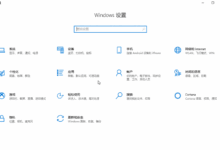


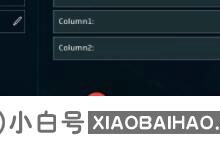





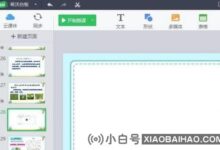





评论前必须登录!
注册